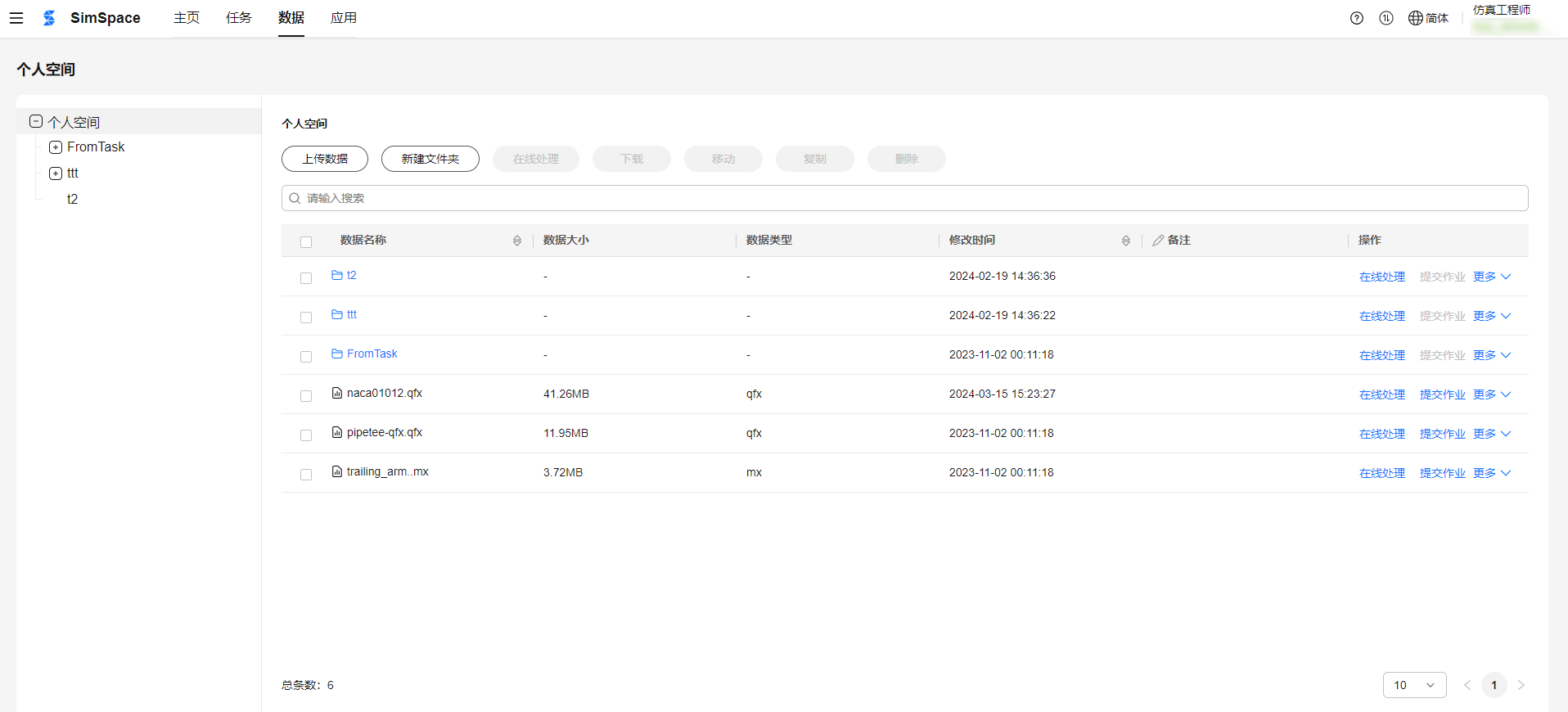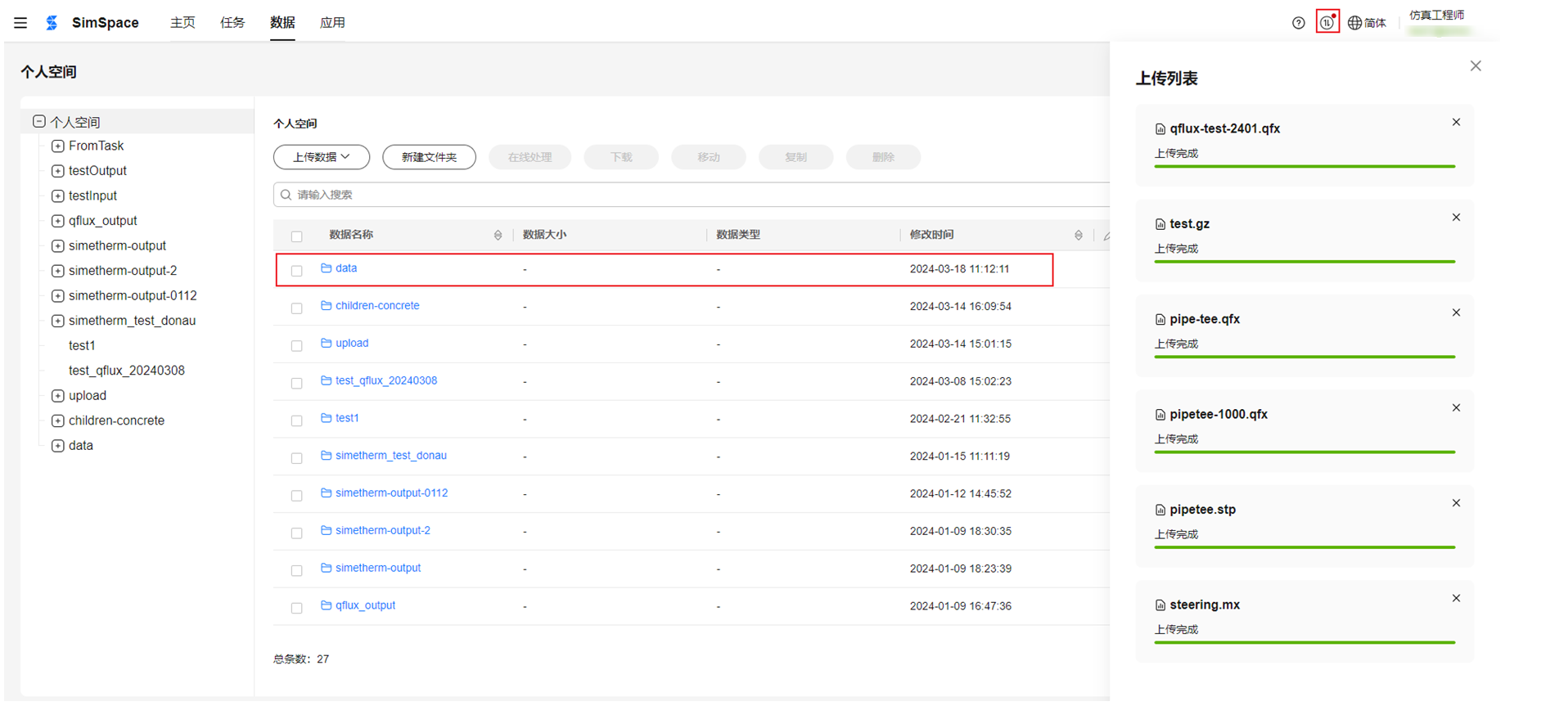更新时间:2024-04-02 GMT+08:00
上传数据
当需要对数据处理时,可以将数据上传至云端,以便进行后续的存储、在线处理和提交云端求解等操作。

上传数据时的约束与限制如下:
- 支持上传的数据文件格式包括inp、doc、docx、hw、py、mx、log、cfg、norm、vtu、vtm、bin、dat、msg、plot、sta、time、series、qfx、mxdb、mxdb0、msh、stp、pdf、mp4、txt、mxcae、cgns、gz、cas、ccm、nas、bdf、mphtxt、mphbin、plt、step、simeth、simep、iges、igs、obj、brep、fem、cdb、k、key、f06、ecxml、simecp、xml、simec、h5、hdf5、mshgz、stl、gltf、png、dxf、excml、pdml、pack、prb、flofea、sat、emn、jpeg和jpg。
- 上传的数据文件大小不能超过5000MB。
- 上传数据文件或文件夹的文件名称不能包含<、>、:、"、/、\、|、?和*等特殊字符,不能超过260个字符,不能与现有数据同名。
如果上传的文件或文件夹与现有文件或文件夹同名,可以上传成功,并且在文件名后自动添加上传日期和时间作为后缀,你可以根据实际需要重命名文件名。
操作步骤
父主题: 生命周期管理